大白菜系统备份 大白菜pe系统备份步骤
更新时间:2023-08-31 13:04:33作者:yang
大白菜系统备份是一项重要的操作,能够确保我们的电脑系统在发生故障或意外情况时能够快速恢复,而大白菜PE系统备份步骤则是指通过使用大白菜PE系统,对我们的电脑系统进行备份的具体操作步骤。备份系统能够有效地保护我们的数据安全,防止重要文件的丢失,同时也能够提高系统的稳定性和运行效率。在备份过程中,我们需要准确选择备份的目标和路径,确保备份的完整性和可用性。备份过程中还需要注意保存备份文件的位置和格式,以便日后的恢复操作。大白菜系统备份和大白菜PE系统备份步骤是我们保护电脑系统和数据安全的重要工具,值得我们认真学习和应用。
操作方法:
1.将一个大白菜u盘插入电脑,重启,使用快捷键引导u盘进入大白菜主菜单,选择第二项win8pe进入。

2.打开桌面上的pe一键装机工具,点击“备份分区”。选择要备份的系统盘,通常是c盘,然后再选择一个分区存放这个系统镜像文件。
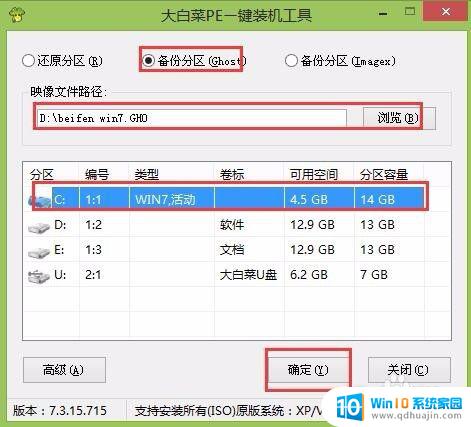
3.确认执行还原,然后耐心等待系统备份过程。
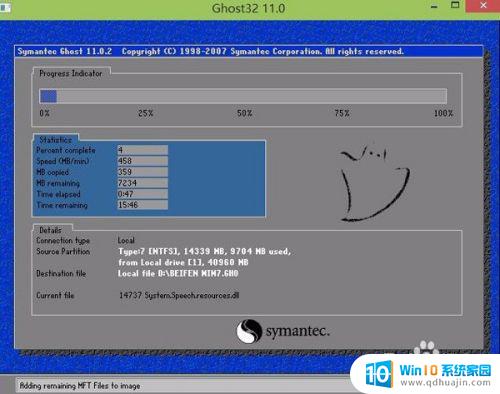
4.最后弹出备份成功的窗口。

5.重启后再磁盘中就可以看到备份好的系统镜像了。

以上就是本系统备份的全部内容,如果您遇到了同样的情况,可以按照本文的方法进行解决,希望可以帮到您。
大白菜系统备份 大白菜pe系统备份步骤相关教程
热门推荐
电脑教程推荐
win10系统推荐
- 1 萝卜家园ghost win10 64位家庭版镜像下载v2023.04
- 2 技术员联盟ghost win10 32位旗舰安装版下载v2023.04
- 3 深度技术ghost win10 64位官方免激活版下载v2023.04
- 4 番茄花园ghost win10 32位稳定安全版本下载v2023.04
- 5 戴尔笔记本ghost win10 64位原版精简版下载v2023.04
- 6 深度极速ghost win10 64位永久激活正式版下载v2023.04
- 7 惠普笔记本ghost win10 64位稳定家庭版下载v2023.04
- 8 电脑公司ghost win10 32位稳定原版下载v2023.04
- 9 番茄花园ghost win10 64位官方正式版下载v2023.04
- 10 风林火山ghost win10 64位免费专业版下载v2023.04